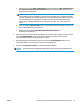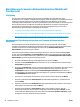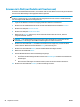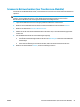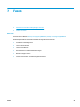HP LaserJet Pro MFP M225, M226 User Guide
Verwenden des HP Dienstprogramms zum Öffnen des integrierten HP Webservers (EWS)
a. Nutzen Sie eine dieser Methoden, um das HP Dienstprogramm zu öffnen:
●
Öffnen Sie Anwendungen, und öffnen Sie anschließend den Ordner Hewlett-Packard.
Wählen Sie HP Dienstprogramm.
●
Öffnen Sie über Apple-Menü Systemeinstellungen, und wählen Sie anschließend Drucken &
Faxen, Drucken & Scannen oder Drucker & Scanner aus. Wählen Sie das Gerät aus der
Druckerliste auf der linken Seite aus. Klicken Sie auf Optionen und Verbrauchsmaterial, die
Registerkarte Dienstprogramm und anschließend auf Druckerdienstprogramm öffnen.
b. Wählen Sie im HP Dienstprogramm die Option Scannen in Netzwerkordner.
c. Befolgen Sie die Anweisungen im HP Dienstprogramm, um einen gemeinsam genutzten
Netzwerkordner zu konfigurieren. Klicken Sie auf die Schaltfläche Hilfe, um genaue Anweisungen
zu erhalten.
d. Klicken Sie auf die Schaltfläche Meinen gemeinsam genutzten Ordner registrieren. Der
integrierte HP Webserver (EWS) wird geöffnet.
2. Klicken Sie im integrierten Webserver auf die Registerkarte Scannen.
3. Klicken Sie im linken Navigationsbereich auf den Link Netzwerkordner-Einrichtung.
4. Klicken Sie auf die Schaltfläche Neu unter Netzwerkordner-Konfiguration.
●
Geben Sie im Abschnitt Netzwerkordner-Informationen den Display-Namen und den
Netzwerkpfad ein. Wenn erforderlich, geben Sie den Netzwerkbenutzernamen und das -kennwort
ein.
●
Geben Sie im Abschnitt Ordnerzugriff mit einer PIN schützen die PIN ein.
HINWEIS: Sie können eine vierstellige Sicherheits-PIN festlegen, um zu verhindern, dass nicht-
autorisierte Personen Scans im Netzwerkordner speichern. Die PIN muss jedes Mal auf dem
Bedienfeld des Produkts eingegeben werden, wenn ein Scan durchgeführt wird.
●
Passen Sie im Abschnitt Scaneinstellungen die Scaneinstellungen an.
5. Prüfen Sie alle Informationen, und klicken Sie dann auf Speichern und Testen, um die Informationen zu
speichern und die Verbindung zu testen, oder auf Nur speichern, um nur die Informationen zu
speichern.
HINWEIS: Um weitere Netzwerkordner zu erstellen, wiederholen Sie diese Schritte für jeden Ordner.
54 Kapitel 6 Scannen DEWW